كيفية استعادة إعدادات المصنع - idea أجهزة الكمبيوتر المحمولة، وأجهزة الكمبيوتر المكتبية
كيفية استعادة إعدادات المصنع - idea أجهزة الكمبيوتر المحمولة، وأجهزة الكمبيوتر المكتبية
كيفية استعادة إعدادات المصنع - idea أجهزة الكمبيوتر المحمولة، وأجهزة الكمبيوتر المكتبية
الوصف
إعادة الجهاز إلى إعدادات المصنع أو استعادة الجهاز إلى الحالة التي كان عليها عند الشحن الأصلي.
ملاحظات:
- Lenovo OneKey Recovery لا ينطبق على Think علامات تجارية مثل ThinkPad.
- للحصول على معلومات حول إعادة تعيين Chromebook الخاص بك (Powerwash)، راجع إعادة Chromebook إلى إعدادات المصنع.
العلامات التجارية المعمول بها
idea/Lenovo أجهزة الكمبيوتر المحمولة والمكتبية
أنظمة التشغيل
- Windows 10
- Windows 11
الحل
استعادة النظام إلى الإعدادات الافتراضية للمصنع
استخدم إحدى الطرق التالية لاستعادة النظام إلى الإعدادات الافتراضية للمصنع:
1. احصل على وسائط الاسترداد على DVD أو USB من موقع تنزيل Lenovo أو مركز الدعم. استخدم التعليمات في هذا الرابط: كيف يمكنني إنشاء وسائط استرداد (DVD أو USB)، أو طلب وسائط استرداد (DVD أو USB) من Lenovo. للحصول على تعليمات حول استخدام مفتاح الاسترداد، راجع الخطوة 3 في Lenovo خدمة استرداد التنزيل الرقمي (DDRS): تنزيل الملفات اللازمة لإنشاء مفتاح استرداد Lenovo USB، أو شاهد هذا الفيديو التعليمي:
2. إذا كان الكمبيوتر يحتوي على Lenovo OneKey Recovery، استخدم المعلومات التالية:
زر OneKey Recovery (زر Novo) هو إما زر صغير أو ثقب دبوس مع أيقونة سهم متجه للخلف. يأتي هذا الزر مع برنامج Lenovo Onekey recovery ويسمح لك باستعادة نظام التشغيل بسرعة. ملاحظة: قد يكون زر Novo موجودًا في أماكن مختلفة على نماذج مختلفة. إذا لم تتمكن من العثور عليه، راجع دليل المستخدم للرجوع المفصل. انتقل إلى الموقع الرسمي لدعم Lenovo، وابحث للعثور على دليل المستخدم لنموذجك. في قائمة زر Novo، انقر على استعادة النظام > استكشاف الأخطاء وإصلاحها > إعادة تعيين هذا الكمبيوتر > احتفظ بملفاتي، ثم اتبع الدليل على الشاشة لإعادة تعيين أو استعادة النظام.
ملاحظة: تأكد من توصيل جهازك بالشاحن حيث قد يستغرق الأمر بضع ساعات لإكمال العملية ويجب أن يكون جهازك متصلاً بالطاقة في جميع الأوقات.
إذا لم يكن جهازك يحتوي على زر Novo، اضغط مع الاستمرار على زر الطاقة لمدة 10 ثوانٍ لإيقاف تشغيله. اضغط على زر الطاقة مرة أخرى لتشغيله. عند أول علامة على أن Windows قد بدأ، اضغط مع الاستمرار على زر الطاقة لمدة 10 ثوانٍ لإيقاف تشغيل جهازك مرة أخرى. كرر هذه الخطوة وبعد محاولتين فاشلتين متتاليتين لبدء التشغيل، يبدأ بيئة استرداد Windows تلقائيًا. اختر استكشاف الأخطاء وإصلاحها > إعادة تعيين هذا الكمبيوتر > احتفظ بملفاتي، ثم اتبع الدليل على الشاشة لإعادة تعيين أو استعادة النظام.
- استعادة النظام إلى الإعدادات الافتراضية باستخدام Lenovo OneKey Recovery 8.0 - idea/Lenovo أجهزة الكمبيوتر المحمولة
- [فيديو]: كيفية إعادة تعيين الكمبيوتر إلى الإعدادات الافتراضية للمصنع باستخدام Lenovo OneKey Recovery (OKR)
- Lenovo OneKey Recovery (OKR) المواضيع الشائعة: كيفية، استكشاف الأخطاء وإصلاحها
إعادة تعيين أو تحديث الكمبيوتر أو إنشاء محرك استرداد USB في حالة تلف نظام التشغيل
التمهيد في الوضع الآمن
إذا لم يتمكن الكمبيوتر من التمهيد في Windows، جرب المعلومات في هذا الرابط من مايكروسوفت: بدء تشغيل الكمبيوتر في الوضع الآمن في Windows 10/11
Windows يقوم بتشغيل برامج التشغيل والخدمات الضرورية فقط في هذا الوضع.
- ابحث لفتح الإعدادات > التحديث والأمان.
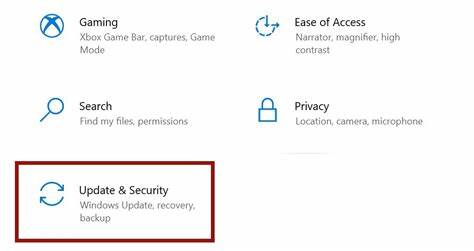
- في الجزء الأيسر، انقر على الاسترداد. انقر على إعادة التشغيل الآن تحت بدء التشغيل المتقدم.
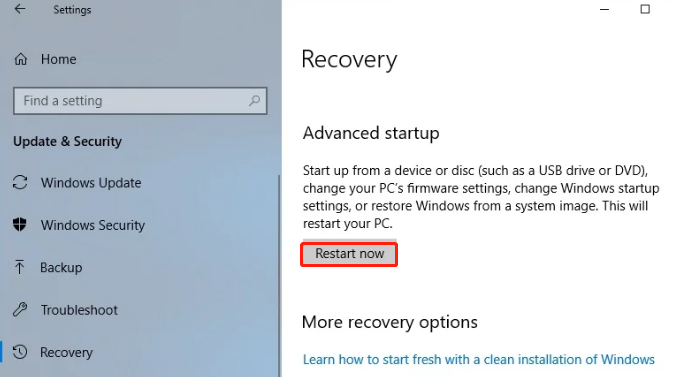
- بعد إعادة التشغيل، اختر استكشاف الأخطاء وإصلاحها > خيارات متقدمة.
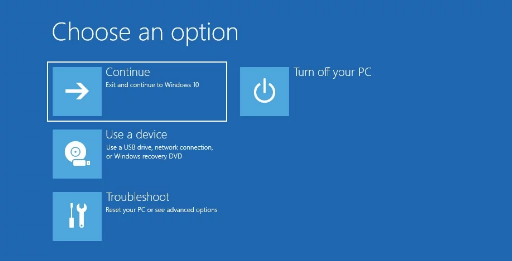
- افتح إعدادات بدء التشغيل، انقر على إعادة التشغيل. بعد إعادة التشغيل، اختر الوضع الآمن أو الوضع الآمن مع الشبكات.
المقالات ذات الصلة
- [فيديو] كيفية استخدام نقاط استعادة النظام في Windows 10
- كيفية استعادة النظام إلى نقطة استعادة النظام - Windows 10، 11
- مقدمة إلى زر NOVO
- بدء تشغيل الكمبيوتر في الوضع الآمن في Windows 10
- كيفية إنشاء صورة نظام احتياطية، وإصلاح قرص التمهيد، واستعادة النظام في Windows 10 و 11
- [فيديو] كيفية استعادة الكمبيوتر إلى حالة عمل سابقة خارج Windows
- Windows مركز الدعم
ملاحظاتك تساعد على تحسين التجربة الشاملة

